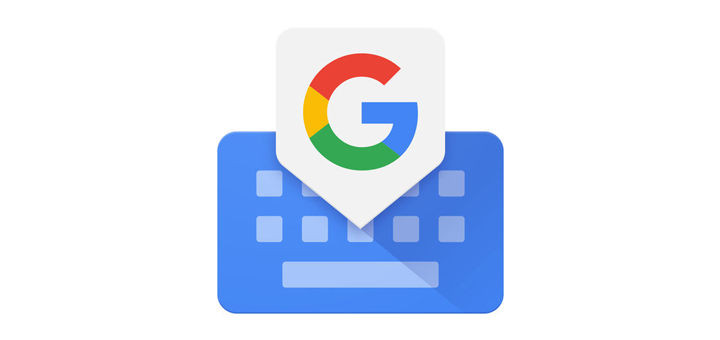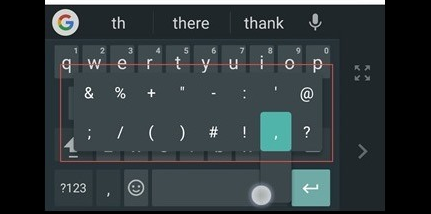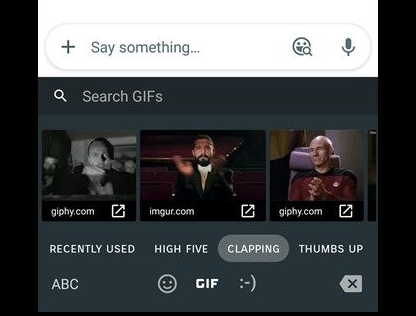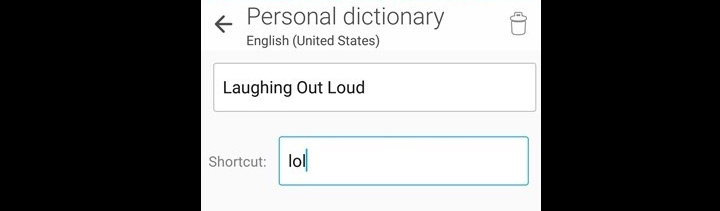Получите максимум от клавиатуры GBoard
Приложение Google GBoard Keyboard дебютировало на ОС Android в конце прошлого года. С тех пор она стала одной из самых популярных альтернатив стандартной клавиатуре в пользовательском интерфейсе. Если вы не используете его, мы настоятельно рекомендуем вам проверить его. Если вы являетесь пользователем Gboard, вот несколько советов и приемов, которые помогут вам повысить производительность при использовании клавиатуры:
Советы и хитрости GBoard
Легкий доступ к специальным символам
Часто бывает сложно найти специальные символы! Однако клавиатура Gboard делает это намного проще. Все, что вам нужно сделать, это нажать и удерживать клавишу точки. Эта клавиша находится рядом с пробелом. Удерживая эту клавишу, вы увидите все специальные символы, которые затем можно будет легко выбрать и вставить.
Переводите прямо с клавиатуры
Это приложение для клавиатуры от Google позволяет пользователям легко переводить текст, даже не выходя из приложения, которое они используют. Просто выберите текст и нажмите значок G на клавиатуре. Там вы найдете кнопку «перевести», которая позволит вам легко перевести текст на более чем 90 языков.
Поиск GIF
Вы общаетесь с другом и хотите отправить ему GIF, чтобы показать, что вы чувствуете? Ваш друг сделал очень плохой каламбур, и вы хотите выразить «фейспалм» с помощью GIF? Теперь вы можете искать GIF-изображения с самой клавиатуры.
Просто нажмите на улыбающееся лицо в левой части клавиатуры, и вы увидите клавиатуру с эмодзи. Там нажмите кнопку GIF внизу, и вы сможете искать и отправлять GIF-файлы. Поиск GIF-файлов очень прост — просто введите то, что вы ищете. В данном случае фейспалм.
Легкая капитализация
Разве вы не ненавидите это после написания предложения, в котором вы забыли написать заглавную букву или слово? GBoard поможет вам. Он предлагает одно из самых простых решений для заглавных букв — просто выберите слово или букву, которую вы хотите сделать заглавной, и нажмите клавишу Shift. При однократном нажатии на кнопку Shift первая буква слова будет заглавной, при двойном нажатии — все слово будет заглавным, а при трехкратном нажатии оно вернется в нормальное состояние.
Назначение ярлыков Word
Одной из самых крутых функций GBoard Keyboard является то, что она позволяет назначать ярлыки для слов. Представьте, что вы вводите ttyl, и он автоматически преобразуется в Talk To You Later. Gboard позволяет пользователям устанавливать сокращения слов с помощью функции личного словаря. Это можно активировать, перейдя в настройки вашего телефона> язык и ввод> Gboard> личный словарь.
Одноручный режим
Размеры современных смартфонов увеличиваются с каждым днем, и некоторым пользователям трудно закрыть одной рукой весь экран или даже клавиатуру. Чтобы упростить набор текста одной рукой и не нужно полностью вытягивать большой палец, вы можете просто нажать на значок G и нажать кнопку режима одной рукой, которая находится прямо перед значком шестеренки настроек. Когда эта функция включена, клавиатура сжимается до одной стороны телефона, что упрощает набор текста одной рукой.
Если вы еще не являетесь пользователем, вы можете скачать приложение Gboard Keyboard здесь.
Попробуйте эти классные советы и приемы Gboard и сообщите нам, какие из них вам понравились, в комментариях ниже!